SolidWorks提供了宏的录制编辑和运行功能,一个实用的宏文件,可以大大提高SolidWorks设计的效率,那么如果我们如何去使用宏呢?SolidWorks自学网这里给大家整理操作方法和技巧。
方法一:
SolidWorks宏常规调用方法:
常规方法就是我们打开SolidWorks软件,在我们要用到的时候进行加载,比如我们用一键导出CAD和PDF宏,那么我们就要在工程图环境下,然后点击菜单-工具-宏-运行
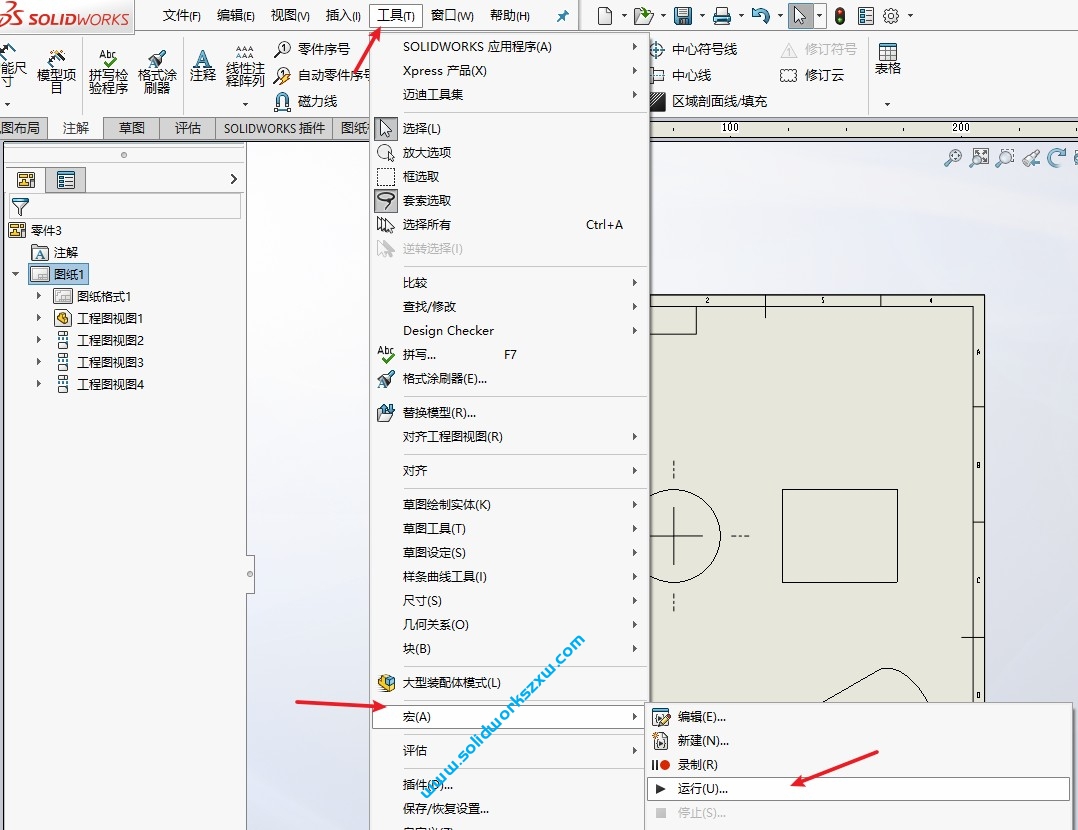
然后弹出对话框,选择我们的宏
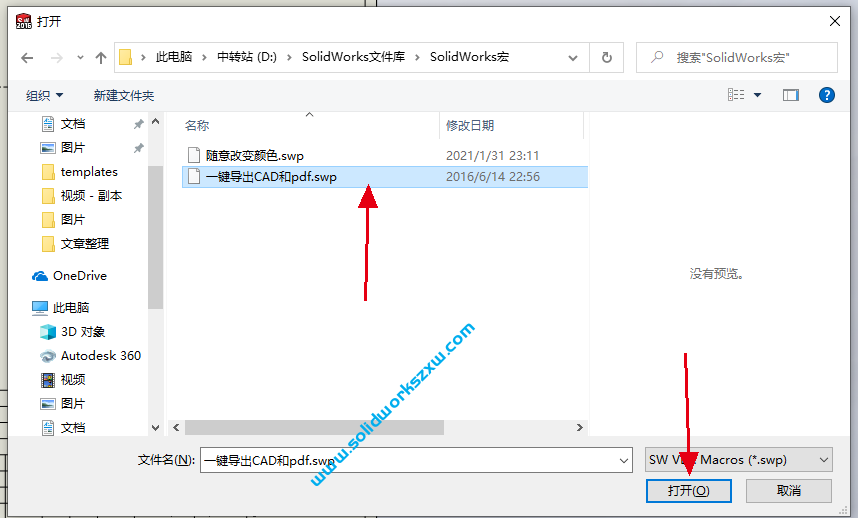
点击打开,然后就会马上执行SolidWorks宏命令啦。
方法二:
SolidWorks宏按钮添加方法:
1、这个方法比较好用,适合我们长期使用的宏,能够快速的调用他,操作比较简单。
SolidWorks菜单-工具-自定义-命令,找到宏,新建宏按钮
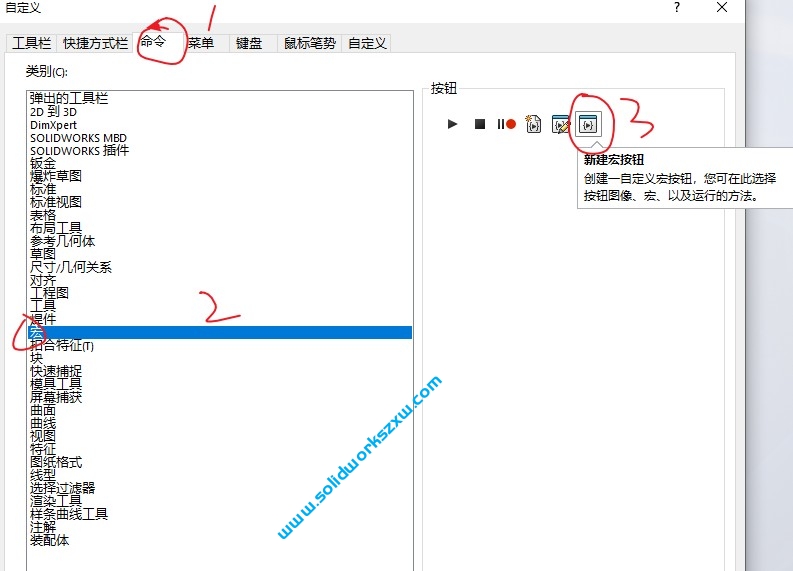
2、然后我们鼠标拖动新建宏按钮,拖动到顶部位置存放
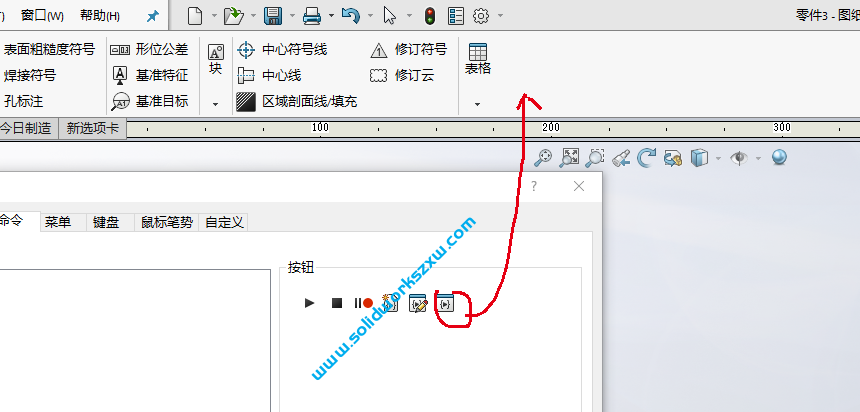
3、然后会弹出窗口,我们选择相应的宏
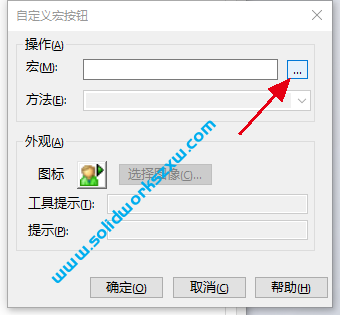
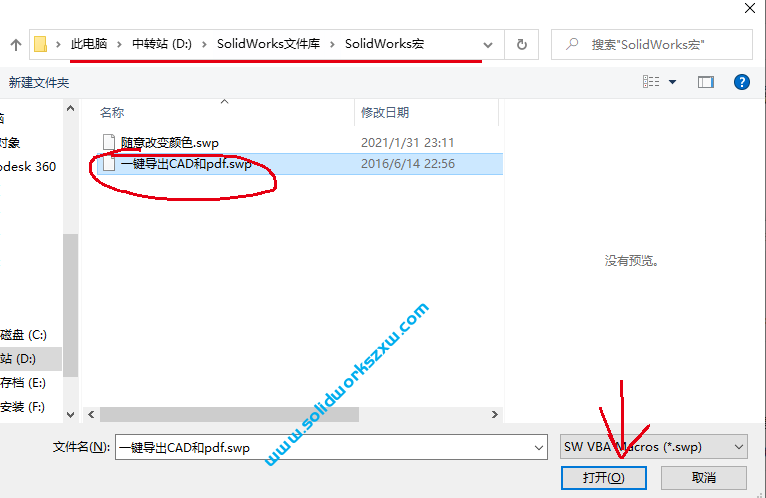
这里提醒大家,我们最好找个位置专门存放宏,不会轻易的被删除,如上图所示
4、然后我们点击确定即可,如下图所示
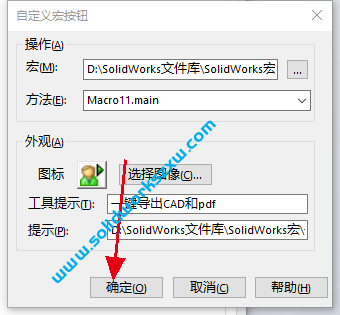
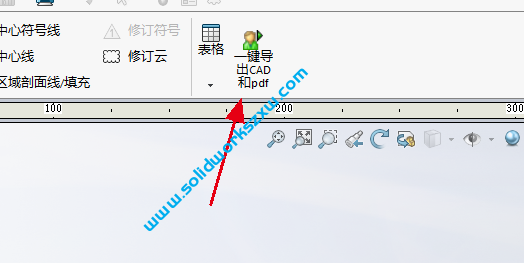
这样就轻松的添加过来啦,下次我们直接点一下就可以调用啦,不用像方法一那样一步一步的操作啦。
以上就是SolidWorks宏按钮的添加方法,是不是超级实用,还不转发收藏点赞!


这个看着不错呢
学习了,等下尝试一下!
运行时错误5:
无效的过程调用或参数
sw2024,怎么处理
根据提示要看你怎么调用的宏,还有就是你单独运行宏是不是正常能用的宏
正常工程图里调用的,就出来这个提示,不知道哪里有问题
现在又提示这个
首先输出stp是三维图才能输出,不是在工程图界面输出的,另外这个SolidWorks提示看不出是错误,只是提醒你文件位置而已。
我最开始就是在3D里出的,也是提示这个,我以为要在工程图界面出,结果提示的是一样的,这个怎么设置呢
先去看看这个宏能不能用,再去添加宏按钮
用不了,工具栏里运行宏提示的是一个问题
既然宏有问题,那你添加宏按钮肯定也不行啊,宏按钮只是简化你去工具栏一步一步去点击而已。
有能用的宏不,不能用我要它干嘛呢
你也没说是你自己的宏,还是下载的宏啊,什么宏?宏名字,单独运行宏提示什么?
下载的宏,一键step,我寻思你们网站后台应该是能看到我下的内容吧,就是为了这些插件开的会员,结果一个标准库不能保存,保存就用不了,一个宏命令直接就无法使用,就一个劳尔色可以用,微信公众号也找不到人。
发私信联系
2018不会用,点着没反应
SolidWorks菜单工具-宏-运行
这个按钮放错位置了,怎么给删掉,重新换个位置呢?
自定义,在拖回去
太棒了